Группы и каналы в АТИ Мессенджере
В АТИ Мессенджере можно создавать группы и каналы по интересам.
Группы
Группа — это переписка нескольких людей, связанных общей темой. В группе вы можете обсудить интересующие вас вопросы. Группы бывают открытыми и закрытыми.
Открытая — приглашать в группу может любой участник.
Закрытая — приглашать в группу может только администратор.
Закрытая — приглашать в группу может только администратор.
Как создать группу
Зайдите в АТИ Мессенджер и нажмите на знак «+» в списке чатов или на кнопку «Создать группу» в правой части экрана.
Дайте своей группе название, если хотите, придумайте краткое описание и выберите, какую группу хотите создать: открытую или закрытую.
Когда все готово, нажмите «Создать группу». Если передумали — «Не создавать группу».
Как приглашать людей в группу
Зайдите в нужную группу и нажмите кнопку «Пригласить» в правом верхнем углу чата.
Это один из способов приглашения участников в группы
Также пригласить участника в группу можно, нажав на три точки в правом верхнем углу чата и выбрав «Пригласить в группу».
Оба способа приведут к одному результату
Далее появится экран поиска участника ATI.SU.
Введите код, email или контакты того, кого хотите пригласить.
Когда найдете нужного участника, нажмите «Пригласить».
Если передумали приглашать участника, нажмите «Отменить».
Группа с приглашением появится в списке чатов у выбранного участника.
Чтобы вступить в группу, приглашенный должен зайти в нее и нажать на кнопку «Принять»
Как закрепить группу вверху списка диалогов
Выберите группу и нажмите на три точки в правом верхнем углу чата или на знак «Закрепить» в списке чатов.
В открывшемся меню выберите «Закрепить группу».
Группа переместится на самый верх в списке диалогов.
Также закрепить группу можно нажав, на значок в правом нижнем углу чата
Чтобы открепить группу, нажмите на три точки в правом верхнем углу и выберите «Открепить».
Также открепить группу можно нажав, на значок в правом нижнем углу чата
Как посмотреть список участников группы
Просто нажмите на число участников группы в верхней части диалога.
Здесь всегда видно, сколько участников состоит в вашей группе
Вы увидите всех участников группы
Как удалить участника группы
Удалять участников группы могут только администраторы. Если вы администратор, чтобы удалить участника, выберите группу и нажмите на количество участников.
В открывшемся меню найдите нужного участника.
Выберите «Удалить из группы».
Как удалить группу
Удалять группы могут только администраторы. Выберите группу и нажмите на три точки в правом верхнем углу чата.
Только администраторы могут удалять группы.
В открывшемся меню выберите «Удалить» и подтвердите это.
Отменить удаление группы нельзя.
Участники удаленной группы не смогут писать в ней сообщения.
Также участникам удаленной группы будет недоступна ее история.
Как выйти из группы
Выберите группу и нажмите на три точки в правом верхнем углу чата.
В открывшемся меню нажмите «Выйти из группы».
Чтобы покинуть группу, подтвердите ваш выход.
Нажмите «Выйти». После этого группа пропадет из списка чатов.
Каналы
Канал — это чат в АТИ Мессенджере, устроенный как новостная лента. В канале может публиковать сообщения только его владелец. Список участников канала доступен всем.
Как создать канал
Зайдите в АТИ Мессенджер и нажмите на знак «+» в списке чатов или на кнопку «Создать канал» правой части экрана.
Если передумали, нажмите «Не создавать канал».
Если передумали нажмите, «Не создавать канал»
Как приглашать людей в канал
Зайдите в нужный канал и нажмите «Пригласить» в правом верхнем углу чата.
Также пригласить в канал можно, нажав на три кнопки в правом верхнем углу чата и выбрав пункт «Пригласить в канал».
Приглашайте своих друзей или коллег, если нашли интересный канал
Далее появится экран поиска участника ATI.SU.
Введите код, email или контакты того, кого хотите пригласить
Когда найдете нужного участника, нажмите «Пригласить».
Канал с приглашением появится в мессенджере у выбранного участника.
Человек, получивший приглашение, может отказаться от вступления в канал
Чтобы вступить в канал, нужно зайти в канал и нажать на кнопку «Принять».
Как закрепить канал вверху списка диалогов
Выберите канал и нажмите на три точки в правом верхнем углу чата.
В открывшемся меню выберите «Закрепить»
Канал переместится на самый верх в списке чатов.
Также закрепить канал можно, нажав на иконку закрепления рядом с названием канала в списке чатов
Чтобы открепить канал, нажмите на значок на диалоге или выберите «Открепить» в меню «Действия».
Открепить канал можно, нажав на иконку закрепления рядом с названием канала в списке чатов
Как посмотреть список участников канала
Просто нажмите на число участников канала в верхней части диалога.
Тут же видно, сколько человек подписаны на канал
Вы увидите всех участников канала списком
Как удалить участника канала
Удалять участников канала могут только администраторы. Чтобы удалить участника, нажмите на количество участников и выберите «Удалить участника канала».
Выберите «Удалить из канала»
Если случайно удалили не того участника, нажмите рядом с его контактом «Вернуть в канал».
Если не вернете ошибочно удаленного участника и закроете это окно, заново вернуть его можно будет только через повторное приглашение
Как удалить канал
Выберите канал и нажмите на три точки в правом верхнем углу чата.
После этого мы попросим вас подтвердить удаление
В открывшемся меню выберите «Удалить», если хотите удалить канал или «Отменить», если зашли сюда по ошибке.
После нажатия канал удалится навсегда
Участники удаленного канала больше не смогут войти в него.
История удаленного канала будет недоступна
Как выйти из канала
Выберите канал и нажмите на кнопку «Действия» в правом верхнем углу чата.
В открывшемся меню нажмите «Выйти из канала»
Чтобы покинуть канал, подтвердите ваш выход.
Нажмите «Выйти». После этого канал пропадет из списка диалогов
Вам помогла эта статья?